[心得] 行動數位攝影 -迷你型~

一般來說,只要是非手機的外拍攝影,大多要經過電腦處理。即使是使用 Eye-Fi 無線記憶卡,仍然是需要透過電腦端的軟體才會傳至電腦,再直接上傳分享平台。
我習慣這樣直接丟 Flickr 的方便,不過也一直想著如果有時是在外面攝影,那麼能即時使用這些相片的話有多好。Eye-Fi 其實有 iOS 平台的支援,的確可以透過官方或第三方的 App,將照片無線傳至手機-即使你一邊正在拍著相片。這點真的非常方便,不過很可惜的是,Eye-Fi 的上傳(推送?)只有一次,如果相片已經自動傳至 iOS,那麼它就不會再被傳送到電腦,也不會自動丟 Flickr。更糟糕的是,我如果希望之後使用電腦來存放檔案與上傳 Flickr,我一定得記得回到電腦上再設定一次。不然下次拍攝時我如果忘了開 iOS,它就暫時不會推送任何東西。
於是我打算在外面時,把它當成一般記憶卡,反正我也不可能一邊拍照,一邊使用著照片。這樣考慮的話,我就可以放心讓 Eye-Fi 專注於它的 Flickr 上傳大業。於是我開始找替代方案。第一台購買過的是 Giga Stone 的無線行動碟(名字照翻)。價格不高,不過相對的也中規中矩,就是基本的傳輸功能,算堪用而已。也因此我對攜帶它也是有點興趣缺缺。

一直到後來,經由跟勸敗達人(應該是打人吧)吉米的團,買到了強大的 Apotop Wi-Copy DW21,內建的韌體強大,App 也一直有在更新,還可以當無線網路的中繼器,這點很加分。就不會發生「連在無線讀卡器上時,網路就等於廢掉」這種情況。外拍完,可以找個地方坐,喝杯咖啡,開始讀卡。

打開 iPad Mini 將無線網路連上 DW21,然後開啟 Wi-Copy 的 App。就可以進記憶卡中看要讀入哪些照片,程式可以多選,並且也蠻自由的複製或移動。可惜的是它在進行目標選擇時,無法在那當下建立資料夾,得先一開始就建立好。不過也沒關係,因為我是想用前幾天剛發佈的 iPhoto for iOS 來處理,所以直接通通丟進系統的「相機膠捲」。
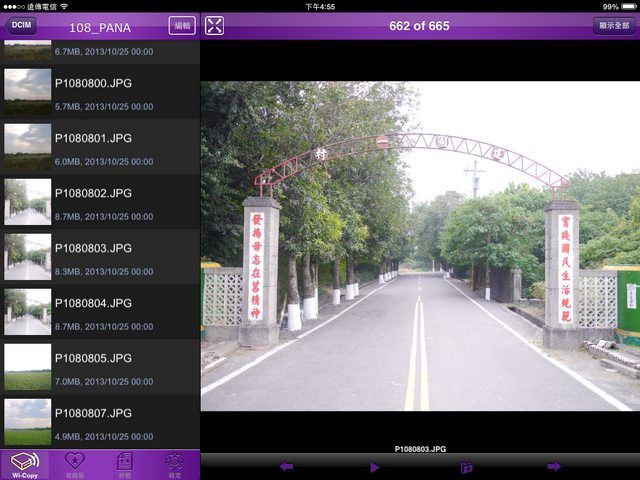
然後,從「照片」App 中,將這些相片製作成相簿。不愧是蘋果,這邊可以在「加入」中直接做出新相簿。然後進入 iPhoto 中,就可以看到相簿,直接進入就可編輯了。
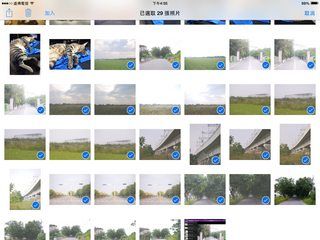 |
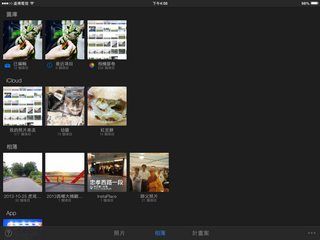 |
|---|
套用自動增強與進行裁切、校正,是最基本的。
 |
 |
|---|
這裡我覺得調成正方形比較有感覺,然後下方的轉盤可以微調水平,畢竟光憑人的感覺是不太準確的。
 |
 |
|---|
再來就是直接影響相片表現的動態範圍、曝光、對比,及色彩、飽和、色溫(白平衡)。好好修一修的話,相片會有截然不同的表現。iPhoto 這邊還可以直接點選之後,在相片上划動,就能進行數值的調整。而且這些調整都可以透過複製貼上,套用到別張相片上。
 |
 |
|---|
強大的筆刷,可以只針對部份需要的地方做調整,甚至可以把多餘的物件去除。
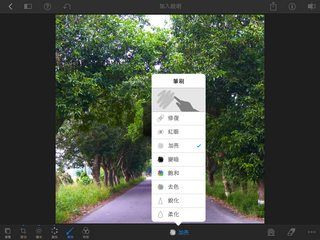 |
 |
|---|
然後是多樣的特效。有些特效中還可以再進行更細部的微調,所以各種組合下去是千變萬化,怎麼玩都很有趣。
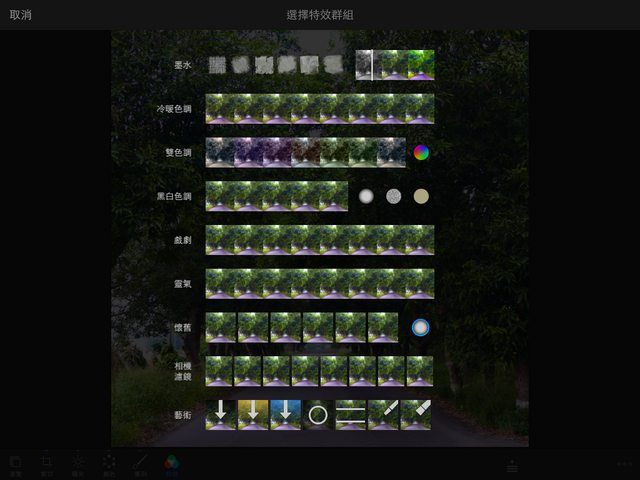
iPhoto 的介面非常簡潔,加上單鍵輔助說明,更是讓人快速上手。
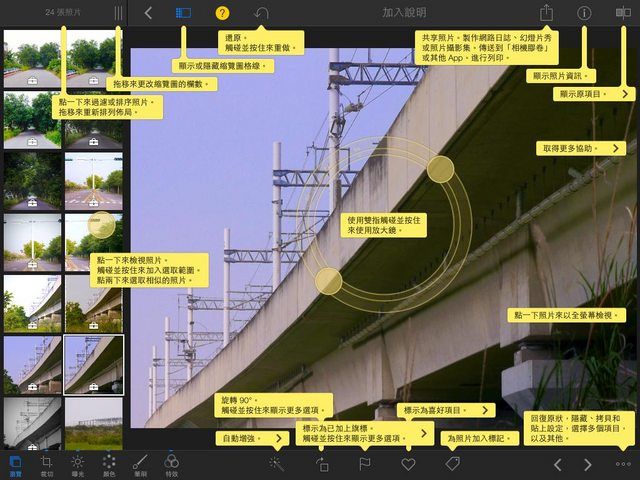
照片修好之後,還可以經由 iPhoto 分享出去,最有趣的還是日誌功能,可以輕鬆製作出類似 Blog 的頁面。
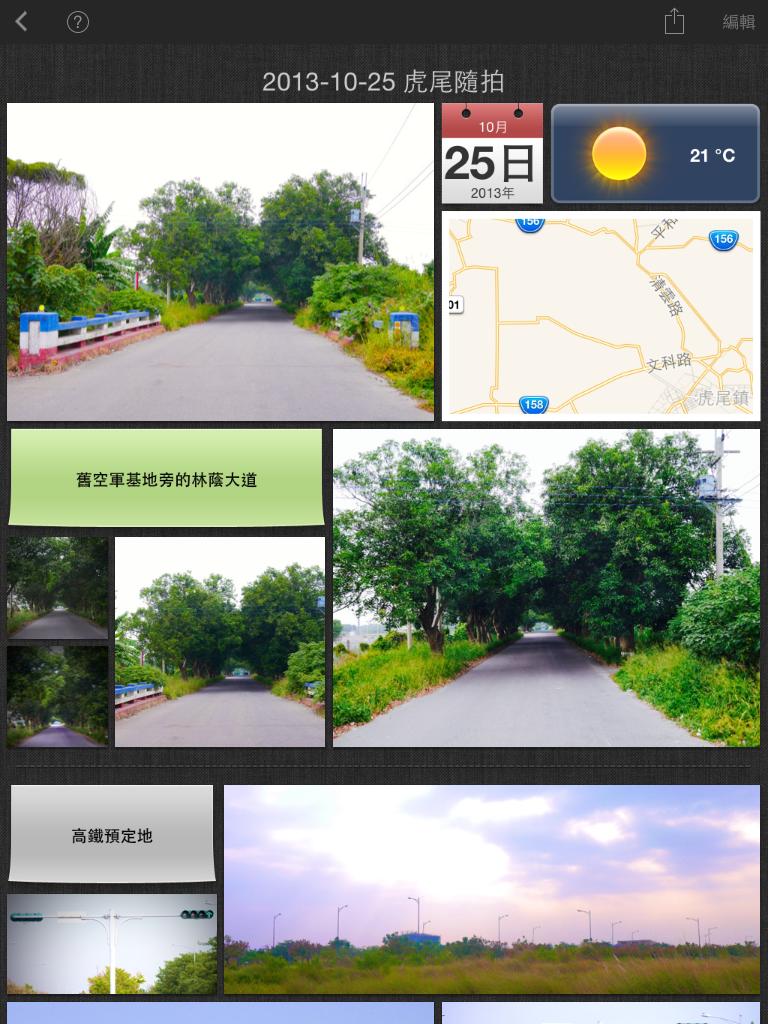
所以說,就是要修才會變「照騙」~ 有幾張修到自己都覺得誇張,不過偏偏效果很好⋯
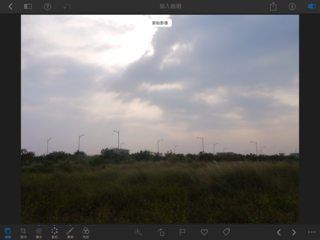 |
 |
|---|
快一起來收服神奇寶貝拍照吧~~~(招手)
補充: 本篇的重點在 iPhoto for iPad 這套平板上的相片管理暨編修軟體。如果只有自己要用(不需考慮與其他人分享)的話,其實只要有一條 iPad 用讀卡線就好。
搭配剛出的新一代輕巧平板(iPad Mini Retina 3XX克,iPad Air 4XX克),大概是外拍即時編修的最輕便解法。
iPhoto for iPad 可以觀看 Raw 檔,但是只能編輯其中的 Jpeg 資訊。
我只使用它來編輯 GX1 拍的 Jpeg 檔,因為一張也有 7 MB 左右,我的 iPad Mini 一代硬體有點吃緊… 只是有點啦,看得到成品,也就表示能順利完成。
當然,新機器一定會有更好更流暢的表現。
